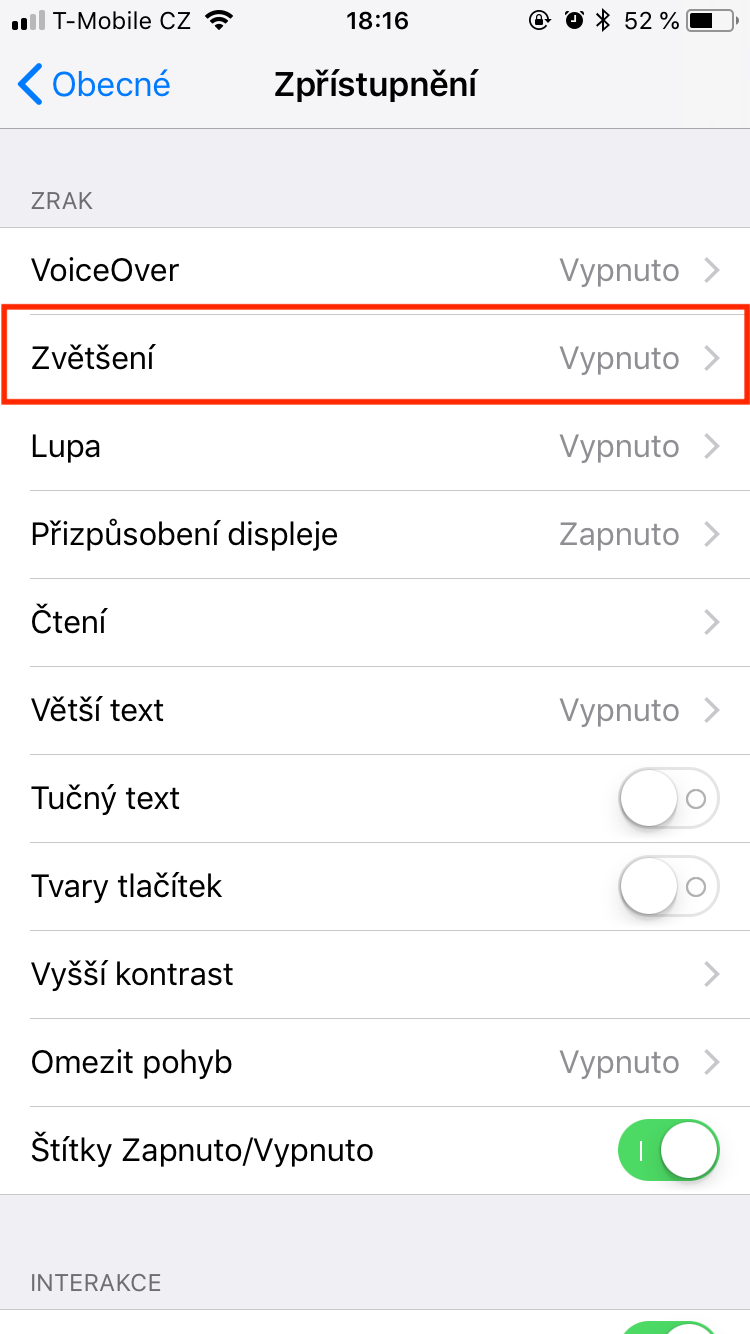ස්මාර්ට්ෆෝන් - අයිෆෝන් ඇතුළුව - පරිශීලකයින්ට අන්තර්ගතය නැරඹීමට සහ සම්භාව්ය සිරස් ස්ථානයේ පමණක් නොව, තිරස් ස්ථානයේ ද එය සමඟ අන්තර් ක්රියා කිරීමට හැකියාව ලබා දේ. ඔබගේ iPhone මත දිශානති අගුල අගුළු හැර තිබේ නම්, ඔබට ඔබගේ iPhone තරමක් හරවා ඇලවීමෙන් සිරස් සහ තිරස් දසුන් අතර පහසුවෙන් සහ ඉක්මනින් මාරු විය හැක. නමුත් iPhone හි සංදර්ශකයේ භ්රමණය වැඩ කිරීම නතර කළහොත් කුමක් කළ යුතුද?
එය විය හැකිය ඔබට උනන්දුවක්

උදාහරණයක් ලෙස, ඔබට ඔබගේ iPhone හි YouTube වීඩියෝවක් නැරඹීමට හෝ ඔබගේ ප්රියතම ප්රවාහ සේවාවකින් චිත්රපටයක් හෝ මාලාවක් නැරඹීමට අවශ්ය නම්, සහ iPhone ඔබට නිල් පැහැයෙන් පිටත භූ දර්ශනය වෙත මාරු වීමට ඉඩ නොදෙන්නේ නම්, එය එසේ විය හැක. කරදරකාරී. වාසනාවකට මෙන්, බොහෝ අවස්ථාවන්හීදී, මෙය විසඳිය නොහැකි ගැටළුවක් නොවේ. අද දින මාර්ගෝපදේශය තුළ, ඉදිරියට යා යුතු ආකාරය අපි ඔබට උපදෙස් දෙන්නෙමු.
දර්ශන සැකසුම් පරීක්ෂා කරන්න
සමහර විට මම යම් හේතුවක් නිසා අපගේ iPhone හි සැකසුම් වෙනස් කළ හැකි අතර පසුව සියල්ල අමතක කළ හැකිය. එය ඔබගේ iPhone මත ධාවනය කිරීමට උත්සාහ කරන්න සැකසීම් -> ප්රවේශ්යතාව -> විශාලනය කරන්න, සහ ඔබ විශේෂාංගය අක්රිය කර ඇති බවට වග බලා ගන්න විශාල කිරීම. එය නොසැලකිලිමත් බවක් පෙනෙන්නට ඇත, නමුත් එය ඔබට හුදෙක් පෝට්රේට් අගුල අගුළු ඇරීමට අමතක වී තිබීම විය හැකිය - ඔබගේ iPhone අගුළු ඇරීම, පාලන මධ්යස්ථානය සක්රිය කර පෝට්රේට් අගුල අගුලු හැර ඇති බවට වග බලා ගන්න. අවශ්ය නම් එය අක්රිය කර නැවත සක්රිය කිරීමටද හැකිය.
නැවත ආරම්භ කර නැවත සකසන්න
සමහර විට දිශානති අගුළු ගැටළුව අදාළ යෙදුම තුළ අභිරහස් ලෙස පැවතිය හැකිය - එබැවින් ඉවත් වී එය නැවත දියත් කිරීමෙන් ඔබගේ iPhone හි යෙදුම යළි පිහිටුවීමට උත්සාහ කරන්න. ඔබට ඔබගේ iPhone ක්රියා විරහිත කර නැවත ක්රියාත්මක කිරීමට උත්සාහ කළ හැකිය, නැතහොත් දැඩි යළි පිහිටුවීමක් උත්සාහ කරන්න. ඔබගේ iPhone තිරය භ්රමණය නොවන විට, එය කරදරකාරී විය හැක. බොහෝ අවස්ථාවන්හීදී, ගැටළුව ඇති වන්නේ වැරදි සැකසුම් හෝ අනුකූලතා ගැටළු මගිනි. ඉහත ක්රම වලින් එකක් ඔබට ගැටලුව විසඳීමට උපකාර වූ අතර සියල්ල සාමාන්ය තත්වයට පත් වනු ඇතැයි අපි විශ්වාස කරමු.